Содержание
MAC-адрес позволяет определить адрес именно компьютера в интернете, а точнее его сетевой карты. Обычно данная информация скрыта от пользователей, но найти ее в настройках операционной системы не составит особого труда. Его можно попытаться узнать через текущий IP-адрес.
Как узнать MAC-адрес по IP
Для этого вам обязательно придется знать IP-адрес искомого оборудования. Подробно о том, как узнать IP-адрес мы писали в отдельной статье. Имея на руках данные об IP-адресе нужного устройства, вам придется использовать специальные команды, чтобы вычислить его MAC-адрес. Все дальнейшее взаимодействие будет производиться с “Командной строкой”.
- Для начала вам потребуется выполнить пропинговку оборудования, то есть проверку целостности сетевого соединения.
- Для начала требуется запустить “Командную строку”. Выполнить это можно через другую строку — “Выполнить”, которая открывается с помощью сочетания клавиш Win+R.
- Пропишите в нее команду cmd и нажмите Enter или кнопку “Ок”.
- В открывшуюся “Командную строку” введите команду для пропинговки: ping 192.168.1.2 Адрес, который обозначен в примере как 192.168.1.2 нужно заменить тем, чей MAC-адрес требуется узнать. Нажмите Enter для выполнения команды.
- Ждите, пока система проведет пропинговку сети. В зависимости от характеристик компьютера и интернет-подключения это занимает разные промежутки времени, но обычно не больше нескольких минут. В идеале, в результате проверки вы должно получить минимальные значения потерь около 0%.
Читайте также:Что такое кэш в браузере и для чего он нуженСброс настроек Google ChromeИзменение MAC-адреса компьютера в Windows 10Узнаем MAC-адрес компьютера на Windows 10
После того, как необходимая проверка была успешно проведена, можно переходить непосредственно к выяснению MAC-адреса через протокол ARP. Выполнение протокола тоже производится через “Командную строку”:
- Введите команду arp -a и нажмите клавишу Enter для ее применения.
- Буквально через несколько секунд перед вами отобразится список всех IP-адресов вашей сети. Среди них отыщите нужный и узнайте, какой MAC-адрес за ним закреплен.
- Обратите внимание на колонку “Физический адрес”. Там будет указан актуальный MAC-адрес.
Как видите, определить MAC-адрес, зная IP-устройства вполне реально. Однако мы рекомендуем пользоваться другими способами для определения физического MAC-адреса устройства. Подробно про другие способы вы можете почитать в отдельной статье.
IP-адрес представляет собой уникальный адрес присваиваемый конкретному компьютеру при подключении к сети. IP-адрес компьютера в локальной сети может быть присвоен автоматически, а также может быть изменен пользователем вручную. MAC-адрес это физический адрес установленной в компьютере сетевой карты. Изменить MAC-адрес невозможно, так как он прошит в устройство при изготовлении и является уникальным идентификатором компьютера.
Использование MAC-адреса и IP-адреса позволяет идентифицировать конкретный компьютер в локальной или глобальной сети. Таким образом, при передаче сообщений, данных и другой информации по сети конкретному пользователю необходимо знать его текущий IP и MAC-адрес.
Как узнать свой IP
Для того, чтобы узнать свой IP-адрес можно воспользоваться неплохим онлайн сервисом 2ip.ru, ip-ping.ru или другой, который позволяет без труда узнать ваш текущий IP-адрес в сети Интернет (не путайте его с IP в локальной сети).

Но не всегда этим способом можно воспользоваться, например, у вас отсутствует подключение к Интернет. В таком случае откройте Командную строку (меню «Пуск» — > «Выполнить» -> введите слово ‘cmd‘ и нажмите Enter) и напишите команду: ‘ipconfig — all‘.
В результате вы получите подробную информацию обо всех установленных в вашем компьютере сетевых картах. Будет представлена информации по текущему IP-адресу (IPv4-адрес) и MAC-адресу (строчка ‘Физический адрес‘). Также для быстрого получения одного только MAC-адреса можно использовать команду ‘getmac‘.
Другой способ посмотреть IP и MAC-адрес компьютера возможен через Центр управления сетями и общим доступом. Откройте в этом разделе параметры адаптеров и для необходимого подключения сети откройте его состояние (двойной клик мышки). Здесь нажмите на кнопку «Сведения» и в отдельном окне будет представлена подробная информация о текущем подключении с указанием его физического адреса (MAC) и IP-адреса.
Читайте также: Как подготовиться для установки Windows на ПК
Если вы настраиваете новую сеть у себя дома или по какой-то другой причине хотите узнать свой IP, сделать это проще, чем вы думаете. Более того, ниже мы расскажем и о том, как узнать внешний IP компьютера.
Как узнать внутренний IP-адрес Mac
Есть три простых и быстрых способа узнать IP-адрес на любом Mac, в том числе Macbook, Macbook Pro, Mac Mini, Mac Pro, Macbook Air и т.д.
- Через Системные настройки
1) На панели меню выберите значок Apple > Системные настройки.
2) Выберите секцию Сеть.
3) Если она ещё не выбрана, то слева выберите свою домашнюю сеть Wi-Fi.
Ваш IP-адрес будет отображаться прямо под статусом подключения.
Также читайте:Как забыть Wi-Fi сеть на iPhone, iPad и Mac
- Через панель меню
1) Зажмите клавишу Option на клавиатуре.
2) Нажмите значок Wi–Fi на панели меню, продолжая держать клавишу.
Ваш IP-адрес появится на табличке с опциями под текущей сетью Wi-Fi.
На панели меню нет значка Wi-Fi, но вы хотели бы его добавить? Тогда выберите значок Apple > Системные настройки, откройте секцию Сеть и нажмите галочку рядом с Показывать статус Wi-Fi в строке меню.
- Через программу Терминал
Есть и более сложный способ узнать IP в MacOS. Откройте программу Terminal и скопируйте в неё следующую команду:
ipconfig getifaddr en0
Ваш IP появится сразу под командой.
Есть ещё одна команда, с помощью которой можно узнать свой айпи-адрес. Она предоставляет доступ к дополнительной информации:
ifconfig |grep inet
Как узнать внешний IP-адрес Mac и ПК
Внешний IP-адрес считается «публичным», поэтому его можно узнать через интернет несколькими способами. Для этого нужно использовать именно тот Mac или ПК, адрес которого вы хотите узнать. Да, способы ниже актуальны и для ПК с Windows.
- Через Google
Откройте поисковик Google и введите «IP-адрес» или «Какой у меня IP?». В самом верху среди результатов вы увидите свой внешний IP-адрес.
- Черезсайт What Is My IP Address
Есть удобный сайт, который тоже поможет узнать свой внешний айпи. Зайдите на сайт https://whatismyipaddress.com, и вы сразу же увидите свой IP. Подобный сайт: https://www.whatsmyip.org.
- Через сайт 2ip.ru
Здесь схема такая же простая, как и на сайтах выше. Просто зайдите на сайт https://2ip.ru/, и вы сразу же увидите свой внешний айпи. Кроме того, на этом сайте есть дополнительные полезные услуги. К примеру, вы можете проверить скорость своего интернета, степень своей анонимности и ещё многое другое.
- Через сайт Whoer
Ещё один полезный сайт – https://whoer.net/ru, ведь на нём вы узнаете не только свой IP, но и другую полезную информацию о своём компьютере.
Узнать внешний и внутренний IP-адрес своего Mac очень легко. Тем более доступно столько разных способов. Надеемся, данная инструкция была вам полезной.
Оцените постИспользуемые источники:
- https://public-pc.com/uznaem-mac-adres-po-ip/
- https://minterese.ru/kak-uznat-ip-adres/
- https://it-here.ru/instruktsii/kak-uznat-svoj-ip-v-macos-vnutrennij-i-vneshnij/


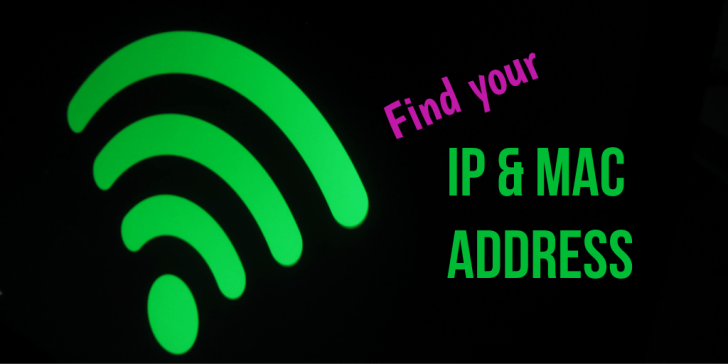
 Как узнать MAC адрес роутера
Как узнать MAC адрес роутера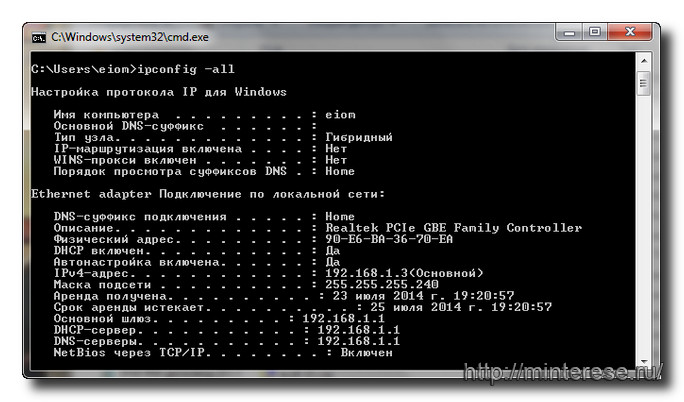
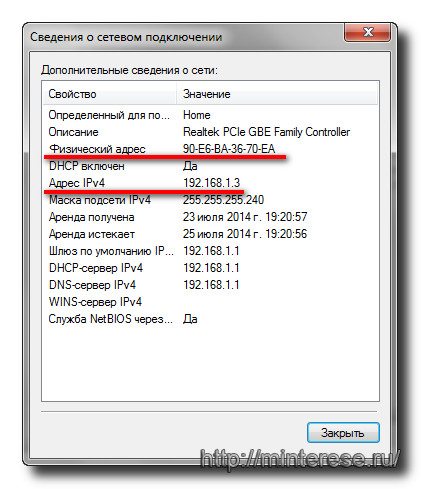
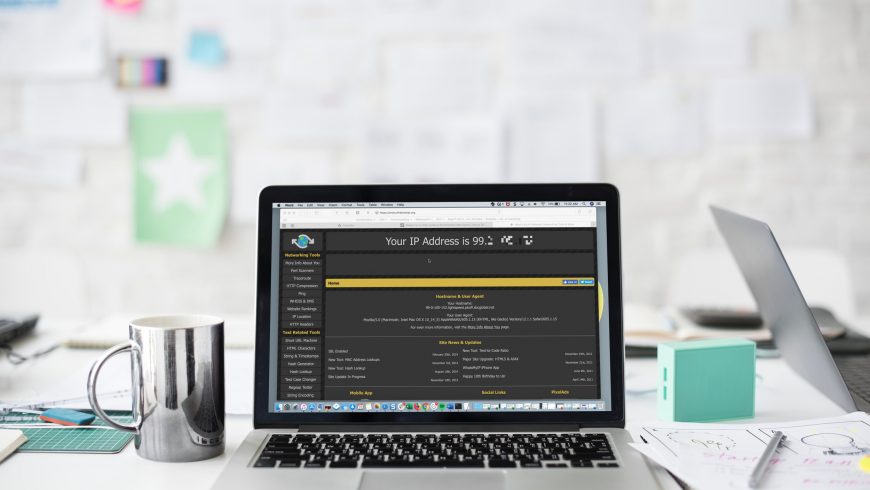
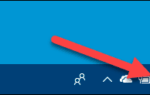 Как узнать мак адрес компьютера Windows 10
Как узнать мак адрес компьютера Windows 10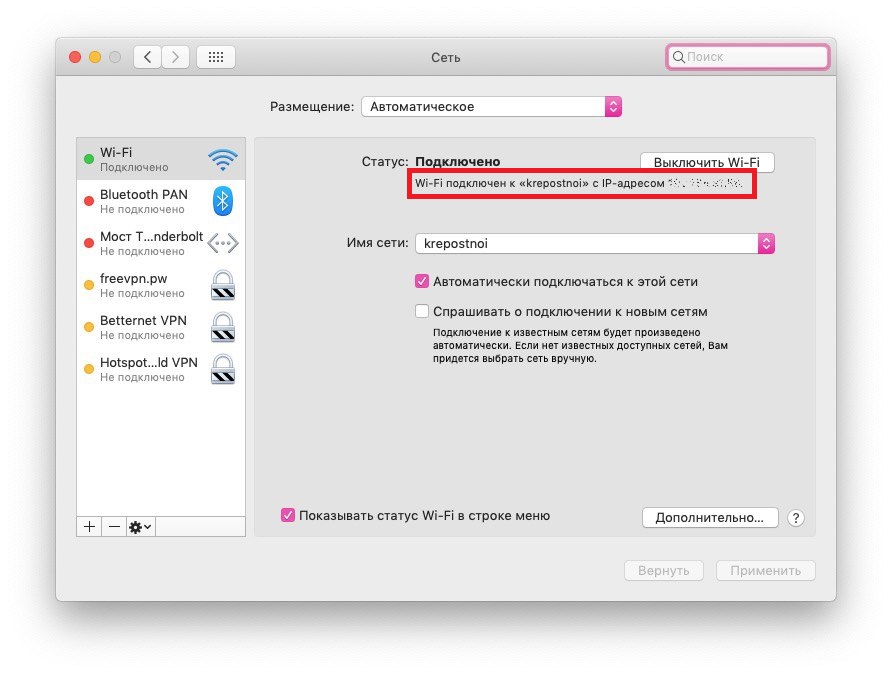
 Как узнать свой внешний и внутренний ip адрес в сети разными способами?
Как узнать свой внешний и внутренний ip адрес в сети разными способами?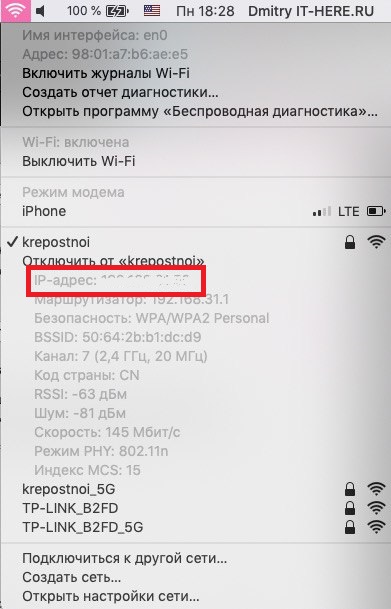
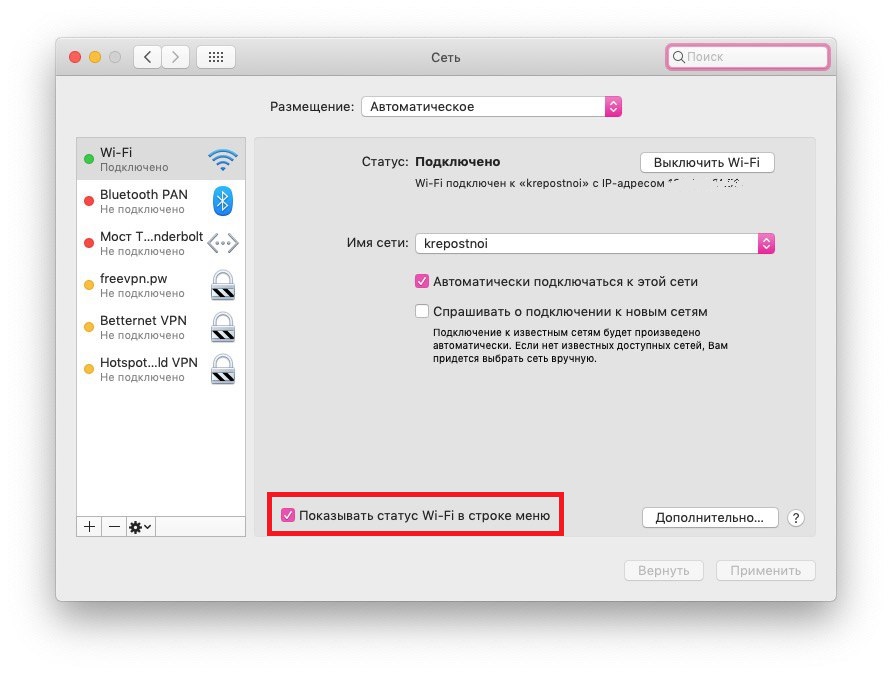
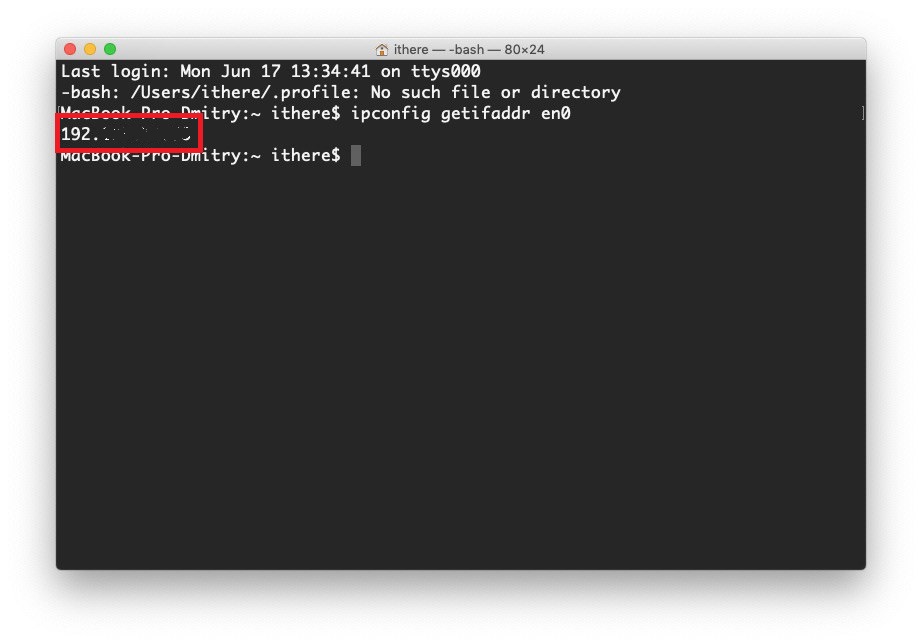
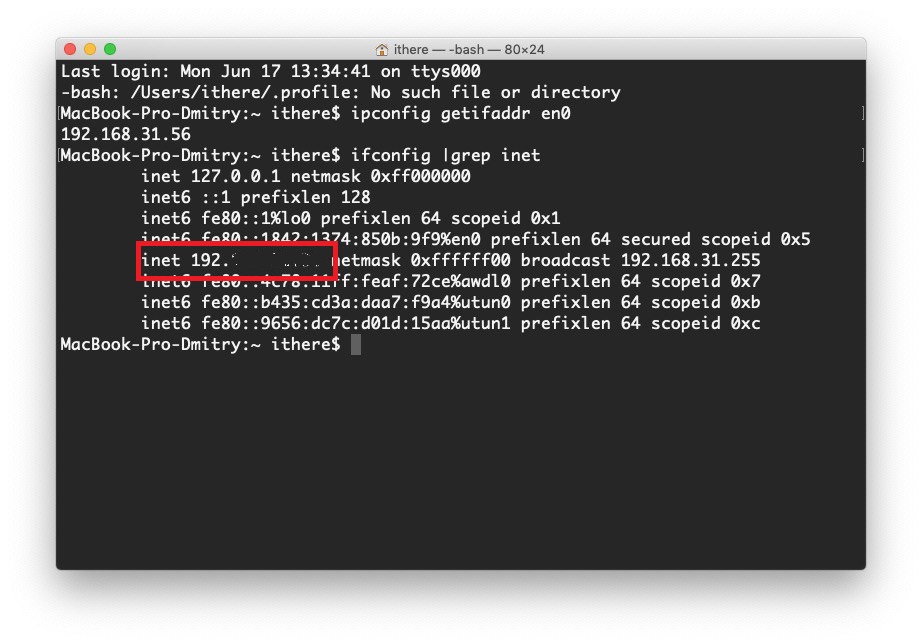
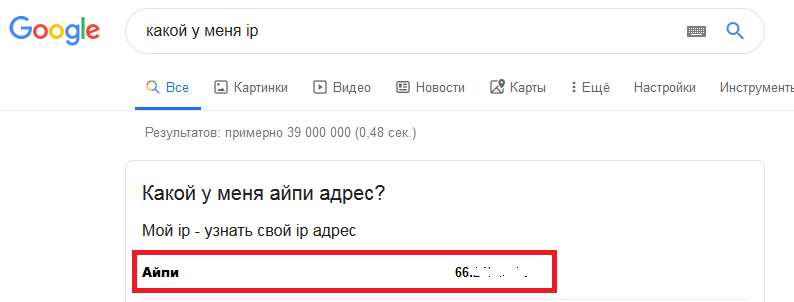
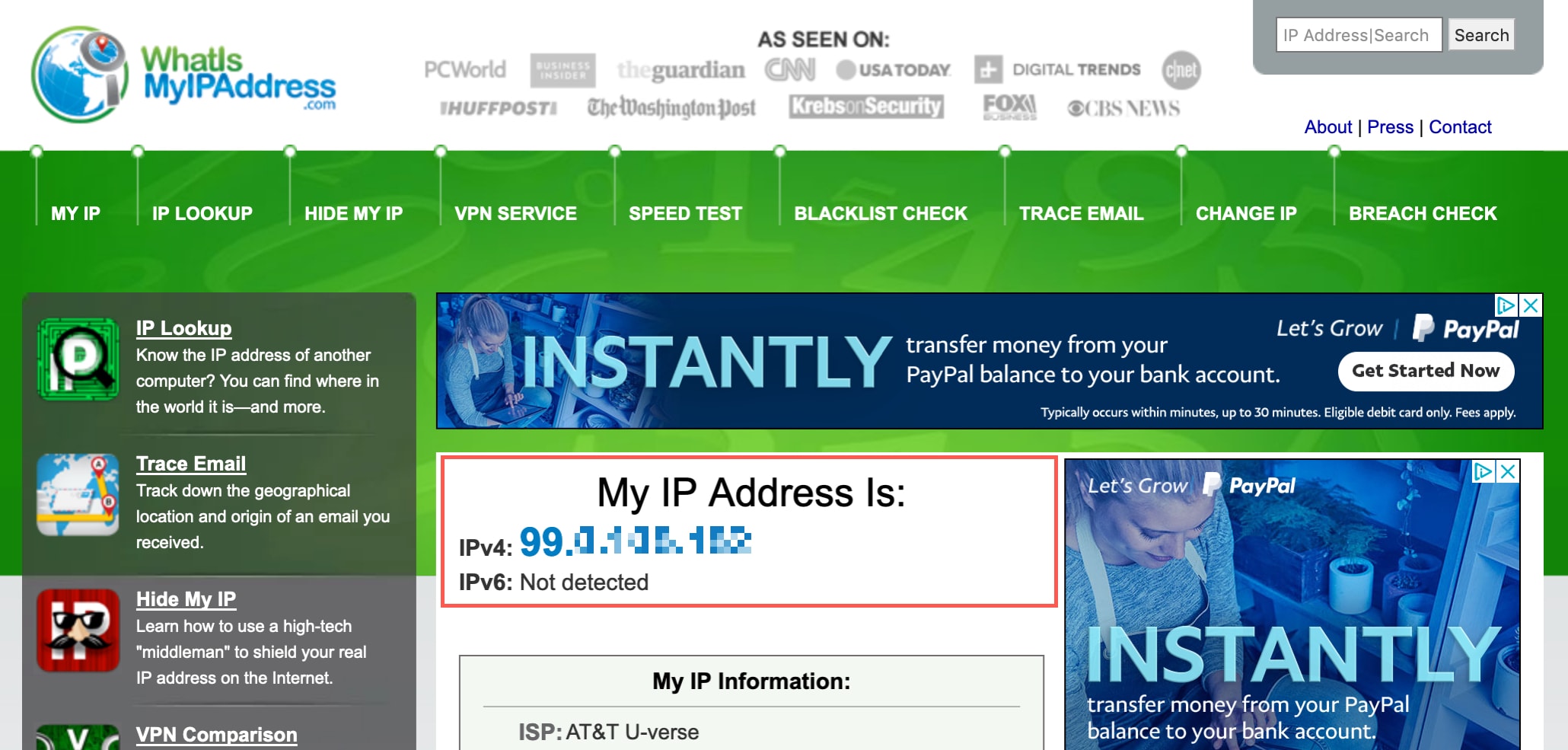
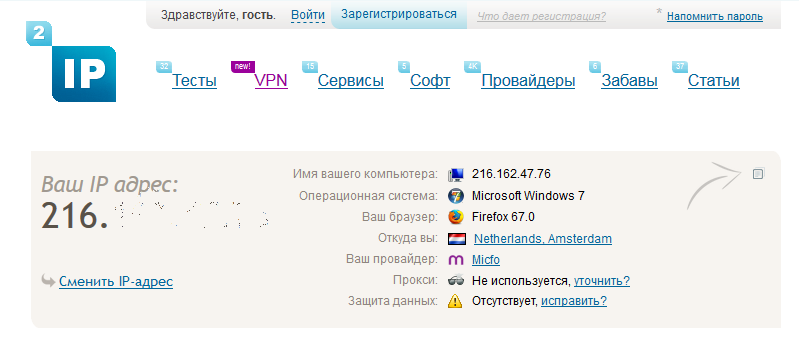
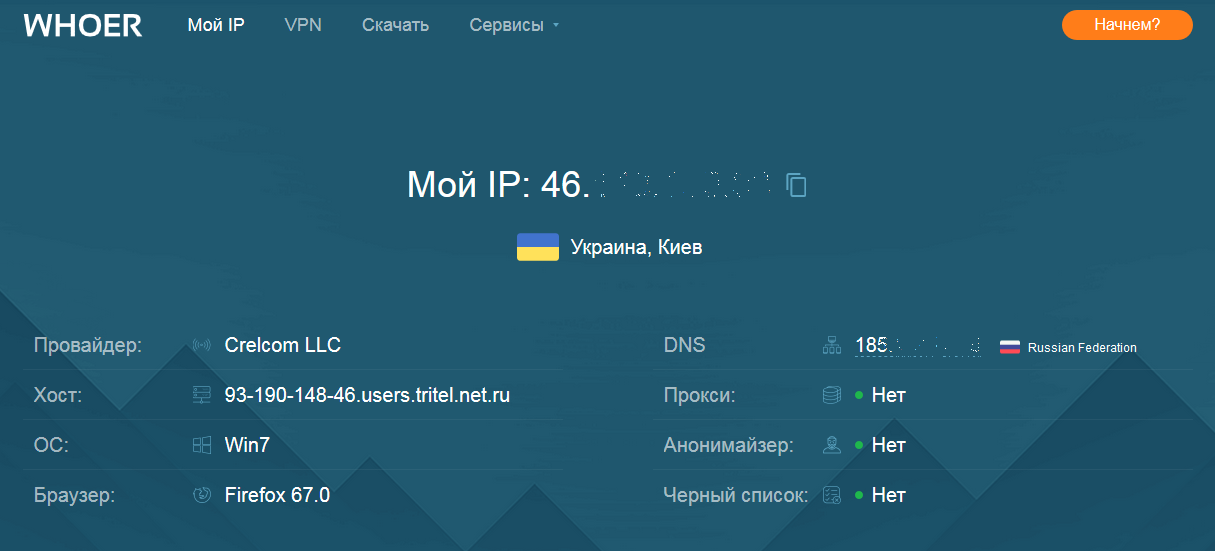

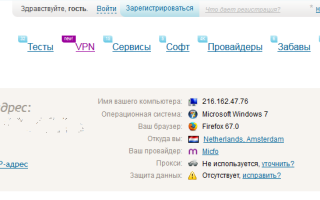
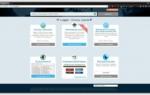 Как сделать постоянным IP-адрес для компьютера в настройках роутера
Как сделать постоянным IP-адрес для компьютера в настройках роутера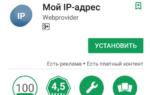 Что делать, если Android не удаётся получить IP-адрес сервера для доступа в интернет
Что делать, если Android не удаётся получить IP-адрес сервера для доступа в интернет Как с помощью программы получить постоянный внешний IP-адрес?
Как с помощью программы получить постоянный внешний IP-адрес? Что такое ip-адрес простыми словами, для чего он нужен и как его узнать
Что такое ip-адрес простыми словами, для чего он нужен и как его узнать